
זיכוי חדש |

|

|

|

|

|
||
|
זיכוי חדש |

|

|

|

|

|

|
זיכוי חדש
|
|
||
ניתן ליצור זיכוי דרך תכנת האוקטופוס.
![]() כיצד יוצרים זיכוי?
כיצד יוצרים זיכוי?
נלחץ ברשימת האובייקטים החדשים בצידו השמאלי של המסך על הפקודה זיכוי חדש.
החלון שיפתח יהיה זיכוי חדש.
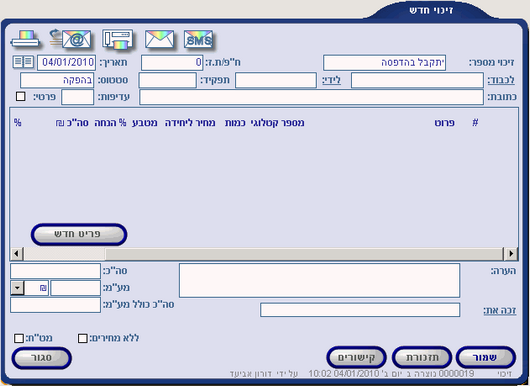
![]() מהם השדות והלחצנים המופיעים בחלון זיכוי חדש?
מהם השדות והלחצנים המופיעים בחלון זיכוי חדש?
הסבר/ תיאור |
שם השדה/ הפעולה |
מספר אוטומטי, יינתן לאחר הדפסה. |
זיכוי מספר |
תאריך יצירת הזיכוי. |
תאריך |
שדה זה יקבל ערך אוטומטי כאשר בוחרים לכבוד מי הזיכוי. ע"פ החוק החדש שנכנס משנת 2010 לא יהיה ניתן להדפיס זיכויים ללא ח"פ/ת.ז. |
ח"פ/ת.ז. |
לכבוד מי הזיכוי. לרשום כאן את שם החברה. |
לכבוד |
לידי מי הזיכוי. תיפתח רשימה של כל האנשים המקושרים לחברה שרשומה בשדה לכבוד. |
לידי |
התפקיד של איש הקשר שרשום בשדה לידי. |
תפקיד |
סטטוס הזיכוי. |
סטטוס |
כתובת לשליחת הזיכוי. |
כתובת |
עדיפות הזיכוי. מספרים מ-1 עד 9 |
עדיפות |
האם הזיכוי הוא פרטי. זיכוי פרטי לא יוכלו לראות שאר עובדי החברה. |
פרטי |
שם הפריט. יש לבחור מתוך רשימה נפתחת של רשימת הפריטים הקיימים במערכת. |
פרוט |
מספר קטלוגי של הפריט. |
מספר קטלוגי |
כמות של פריט. |
כמות |
מחיר במטבע חוץ ליחידה. מוצג לפי מה שנקבע במחירון. ניתן גם לשנות את הערך של שדה זה. |
מט"ח ליחידה |
סה"כ לשורה במטבע חוץ. |
סה"כ מט"ח |
סוג המטבע. |
מטבע |
% הנחה על המוצר. |
% הנחה |
סה"כ לשורה בשקלים. |
סה"כ ₪ |
% מע"מ. |
% מע"מ |
מע"מ בשקלים. |
מע"מ ₪ |
הערה להוספה על הזיכוי. |
הערה |
שם החברה שאותה מזכים. |
זכה את |
סה"כ הזיכוי ללא חישוב מע"מ. |
סה"כ |
מע"מ. |
מע"מ |
סה"כ הזיכוי כולל מע"מ. |
סה"כ כולל מע"מ |
לא יציג מחירים של פריט. |
ללא מחירים |
יציג לכל פריט סכום במט"ח ולא בשקלים. |
מט"ח |
שמירת הזיכוי. להסבר על שמור לחץ כאן. |
|
יצירת תזכורת השייכת לזיכוי. להסבר על תזכורת לחץ כאן. |
|
קשירת הזיכוי באובייקט או קובץ. להסבר על קישורים לחץ כאן. |
|
סגירת חלון זיכוי. להסבר על סגור לחץ כאן. |
|
לוח שנה. להסבר על לוח שנה לחץ כאן. |
|
הדפס. להסבר על הלחצן הדפס לחץ כאן. כאשר נלחץ על הדפס |
|
שלח באימייל. להסבר על הלחצן שלח באימייל לחץ כאן. |
|
שלח בפקס. להסבר על הלחצן שלח בפקס לחץ כאן. |
|
הדפס מעטפות. להסבר על הלחצן הדפס מעטפות לחץ כאן. |
|
שלח ב-SMS . להסבר על הלחצן שלח ב-SMS לחץ כאן. |
|
כאשר נרצה להוסיף פריט חדש לזיכוי נלחץ על הלחצן פריט חדש.
החלון שיפתח יהיה הוספת פריט חדש לזיכוי.
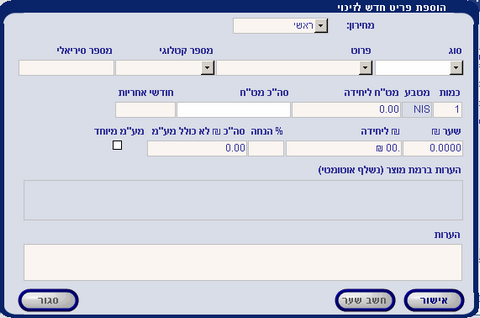
את הפריט ניתן לבחור מתוך רשימה נפתחת של כל המוצרים שמוגדרים במערכת.
להסבר על מחירון מוצרים לחץ כאן.
![]() מהם השדות והלחצנים המופיעים בחלון הוספת פריט חדש לזיכוי?
מהם השדות והלחצנים המופיעים בחלון הוספת פריט חדש לזיכוי?
הסבר/ תיאור |
שם השדה/ הפעולה |
סוג המחירון שלפיו ייקבע המחיר. להסבר על מחירון לחץ כאן. |
מחירון |
סוג הפריט. יש לבחור מתוך רשימה נפתחת. תופיע רשימה שהוגדרה במחירון מוצרים. |
סוג |
שם הפריט. יש לבחור מתוך רשימה נפתחת. תופיע רשימה שהוגדרה במחירון מוצרים. |
פרוט |
מספר קטלוגי של מוצר. יש לבחור מתוך רשימה נפתחת. תופיע רשימה שהוגדרה במחירון מוצרים. |
מספר קטלוגי |
מספר סריאלי של המוצר. |
מספר סריאלי |
כמות. |
כמות |
סוג המטבע שמוגדר במחירון מוצרים. להסבר על מחירון מוצרים לחץ כאן. |
מטבע |
מחיר המוצר במטבע חוץ ליחידה. |
מט"ח ליחידה |
מחיר ליחידה במט"ח * כמות. |
סה"כ מט"ח |
מספר חודשי אחריות למוצר. |
חודשי אחריות |
עמלה בשקלים. |
עמלה |
האם העמלה שולמה. |
שולמה |
שער המט"ח בשקלים. |
שער ₪ |
מחיר שקלים ליחידה כולל מע"מ. |
₪ ליחידה כולל מע"מ |
% הנחה למוצר. |
% הנחה |
סה"כ מחיר בשקלים כולל מע"מ. |
סה"כ ₪ לא כולל מע"מ |
האם יש מע"מ מיוחד. מע"מ מיוחד למוצר ניתן להגדיר במחירון מוצרים. |
מע"מ מיוחד |
תיאור המוצר נשתל מתוך הגדרת המוצר במחירון מוצרים. להסבר על מחירון מוצרים לחץ כאן. |
הערות ברמת מוצר |
הערות נוספות על המוצר. |
הערות |
אישור הוספת המוצר. להסבר על אישור לחץ כאן. |
|
מחשב את שער הדולר נכון להיום בשדה שער $. |
|
סגירת חלון הוספת מוצר. להסבר על סגור לחץ כאן. |
|
![]() דוגמה
דוגמה
ניצור זיכוי חדש לחברת רפאל.
תחילה ניכנס לכרטיסיה של איש הקשר רפאל.
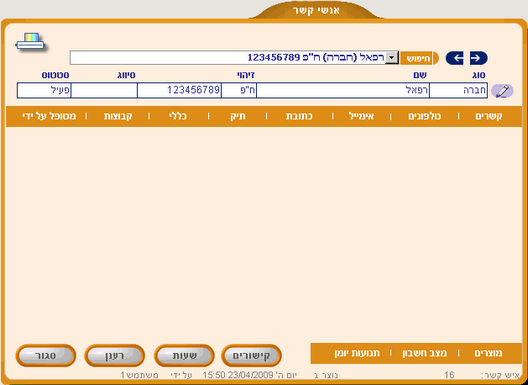
לאחר מכן נלחץ ברשימת האובייקטים החדשים על זיכוי חדש.
החלון שיפתח יהיה זיכוי חדש.
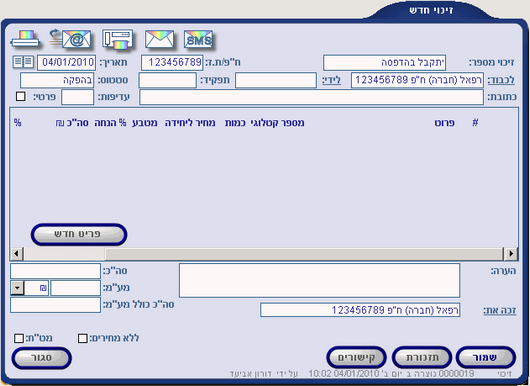
![]() שים לב, שם החברה רפאל נשתל אוטומטית בשדה לכבוד.
שים לב, שם החברה רפאל נשתל אוטומטית בשדה לכבוד.
כעת נמלא את שאר הפרטים בחלקו העליון של הזיכוי.
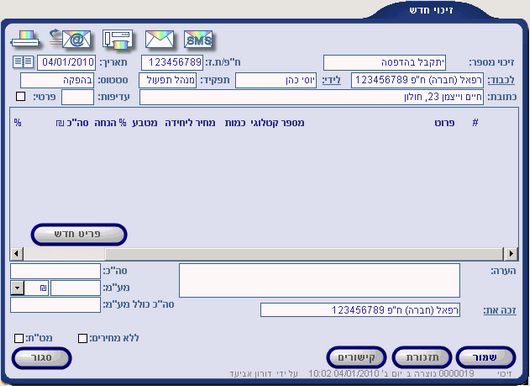
הזיכוי הינו לכבוד רפאל (חברה)
ח"פ/ת.ז.ז 123456789
לידי יוסי כהן שהוא מנהל התפעול של החברה.
יוסי כהן הינו איש קשר אשר מקושר לחברת רפאל.
הזיכוי יישלח לכתובת חיים וייצמן 23, חולון.
על מנת להוסיף פריטים לזיכוי נלחץ על הלחצן פריט חדש.
החלון שיפתח יהיה הוספת פריט חדש לזיכוי.
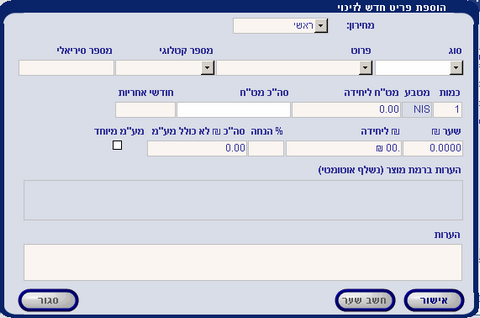
בחלון זה נוסיף את המוצר מחשב נייד דגם 1212.
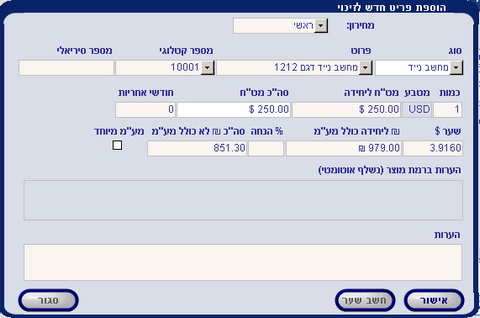
נוכל לראות שברגע שהזנו שם פריט אוטומטית עודכנו כל השדות של מחירי הפריט.
שדות אלו ניתנים לשינוי ידני בחלון זה.
כעת נשנה את הכמות מ - 1 ל - 2.
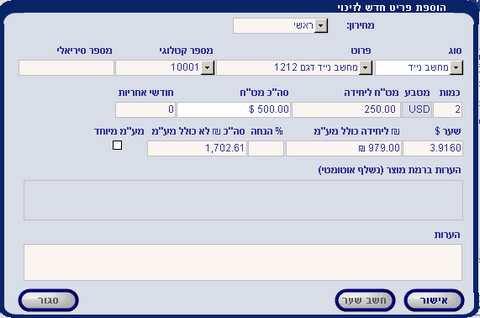
נוכל לראות שאחרי שעדכנו את הכמות אוטומטית התעדכנו כל המחירים.
אחרי שסיימנו לעדכן את כל הנתונים בהוספת פריט נלחץ על ![]() .
.
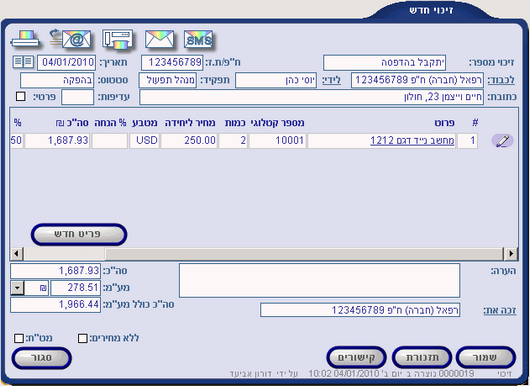
ניתן להוסיף פריטים לפי הצורך ע"י לחיצה על הלחצן פריט חדש.
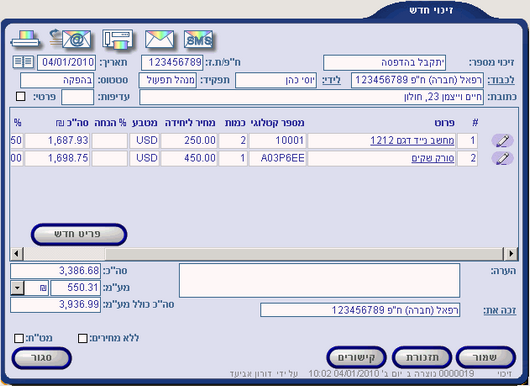
לאחר שהוספנו עוד מספר פריטים לזיכוי, עדכנו עוד פרטים בזיכוי.
לאחר שסיימנו לרשום את ההזמנה נלחץ על הלחצן ![]() .
.
![]() כיצד ניתן לערוך פריטים בזיכוי?
כיצד ניתן לערוך פריטים בזיכוי?
במידה ונרצה לערוך או לשנות פריטים שכבר הוספנו לזיכוי,
יש ללחוץ על הלחצן עריכה ![]() הממוקם מימין לכל פריט.
הממוקם מימין לכל פריט.
החלון שיפתח יהיה פריט של זיכוי.
![]() שים לב, ניתן לשנות פרטים בזיכוי רק במידה והזיכוי לא הודפס.
שים לב, ניתן לשנות פרטים בזיכוי רק במידה והזיכוי לא הודפס.
![]() דוגמה
דוגמה
נשנה את הכמות של הפריט מחשב נייד דגם 1212 במקום 2 נרשום 1.
תחילה נלחץ על הלחצן עריכה ![]() הממוקם מימין לפריט מחשב נייד דגם 1212.
הממוקם מימין לפריט מחשב נייד דגם 1212.
החלון שיפתח יהיה פריט של זיכוי.
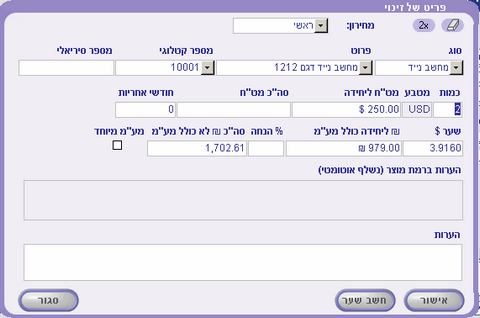
כעת נשנה את הכמות
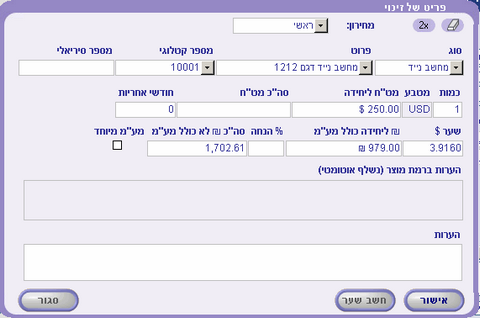
נוכל לראות שכאשר שינינו את הכמות אוטומטית השתנו כל שדות הסה"כ השייכים לפריט.
שדות הסה"כ הינם חישוב של כמות * מחיר ליחידה.
להסבר על מחירון מוצרים לחץ כאן.
לאחר שסיימנו לבצע את השינויים בפריט זה נלחץ על ![]() .
.
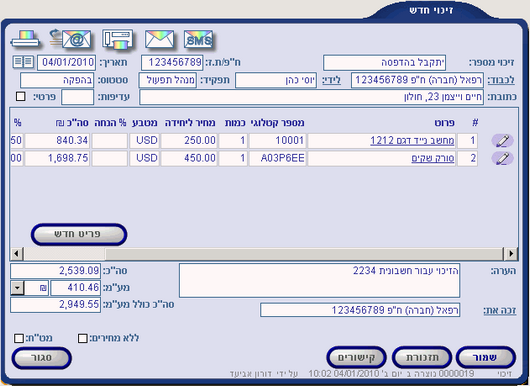
נוכל לראות שאכן הכמות של מחשב נייד דגם 1212 השתנה.
![]() כיצד ניתן לשכפל פריט?
כיצד ניתן לשכפל פריט?
אפשרות שכפול פריט מבצע העתקה של שורת פריט מסוימת מתוך הזיכוי.
ההעתקה מתבצעת בעזרת הלחצן שכפול ![]() .
.
![]() דוגמה
דוגמה
נבצע שכפול של הפריט מחשב נייד דגם 1212.
תחילה נלחץ על הלחצן עריכה ![]() הממוקם מימין לפריט מחשב נייד דגם 1212.
הממוקם מימין לפריט מחשב נייד דגם 1212.
החלון שיפתח יהיה פריט של זיכוי.
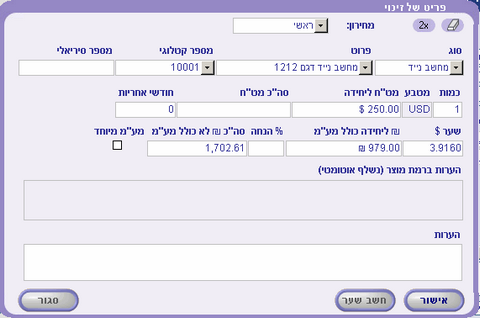
כעת נשכפל פריט זה על ידי לחיצה על הלחצן שכפול ![]() . הממוקם מימין למעלה.
. הממוקם מימין למעלה.
כאשר נלחץ על הלחצן שכפול ![]() המערכת מייד תשכפל את הפריט מחשב נייד דגם 1212 ותוסיף אותו לזיכוי.
המערכת מייד תשכפל את הפריט מחשב נייד דגם 1212 ותוסיף אותו לזיכוי.
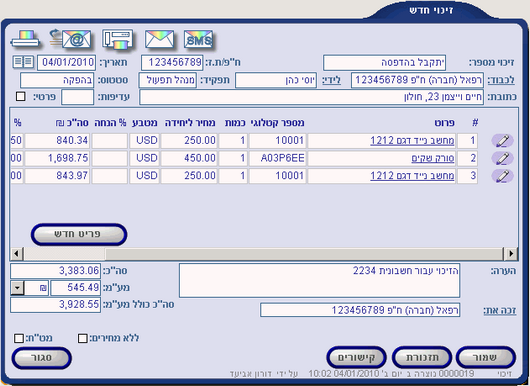
אם נרצה לשנות משהו בפריט ששכפלנו נלחצן על הלחצן עריכה ![]() הממוקם מימין לפריט מחשב נייד דגם 1212 ששוכפל.
הממוקם מימין לפריט מחשב נייד דגם 1212 ששוכפל.
![]() כיצד ניתן מספר לזיכוי?
כיצד ניתן מספר לזיכוי?
מספר סידורי של הזיכוי ניתן רק לאחר הדפסה.
כאשר נלחץ על הלחצן הדפס ![]() יודפס הזיכוי ומייד יישתל בשדה זיכוי מספר מספר הזיכוי.
יודפס הזיכוי ומייד יישתל בשדה זיכוי מספר מספר הזיכוי.
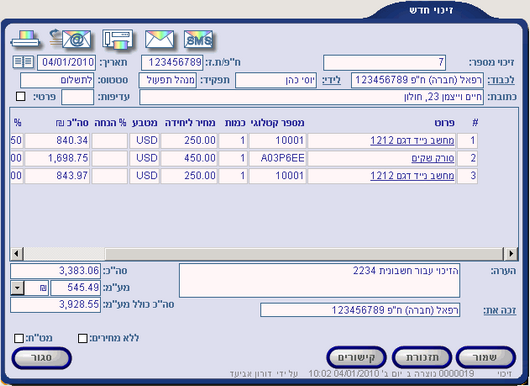
![]() כיצד ניתן למחוק פריט?
כיצד ניתן למחוק פריט?
כדי למחוק פריט מתוך הזיכוי יש צורך קודם לבחור את הפריט שרוצים למחוק,
לאחר מכן יש ללחוץ על הלחצן עריכה ![]() הממוקם מימין לפריט.
הממוקם מימין לפריט.
לאחר לחיצה על הלחצן עריכה ![]() ייפתח החלון פריט של זיכוי...
ייפתח החלון פריט של זיכוי...
בחלון זה יש ללחוץ על הלחצן מחיקה ![]() הממוקם בצד ימין למעלה.
הממוקם בצד ימין למעלה.
לאחר מכן המערכת תישאל האם למחוק? ולאישור המחיקה לחץ כן.
![]() אילו אובייקטים ניתן לקשר לזיכוי?
אילו אובייקטים ניתן לקשר לזיכוי?
לזיכוי ניתן לקשר אובייקטים.
כאשר נלחץ על הלחצן ![]() עם הלחצן השמאלי של העכבר ייפתח לנו החלון קישורים.
עם הלחצן השמאלי של העכבר ייפתח לנו החלון קישורים.
להסבר על הלחצן והחלון קישורים לחץ כאן.
כאשר נלחץ על הלחצן ![]() עם הלחצן הימני של העכבר יפתחו בפנינו מספר אפשריות קישור נוספות.
עם הלחצן הימני של העכבר יפתחו בפנינו מספר אפשריות קישור נוספות.

![]()
![]() היכן ניתן לראות את כל הזיכויים?
היכן ניתן לראות את כל הזיכויים?
את כל הזיכויים ניתן לראות בדוחות.
בכדי לראות את כל הזיכויים של הארגון יש ללחוץ על הלשונית דוחות שבתפריט הראשי.
בסוג הדוח נבחר זיכוי ובדוח למנהל נבחר זיכויים בארגון.
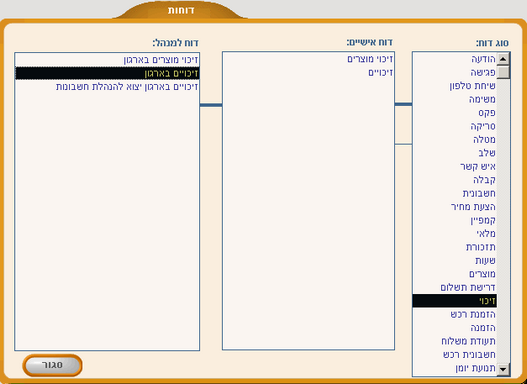
הדוח שיפתח יהיה זיכויים בארגון.
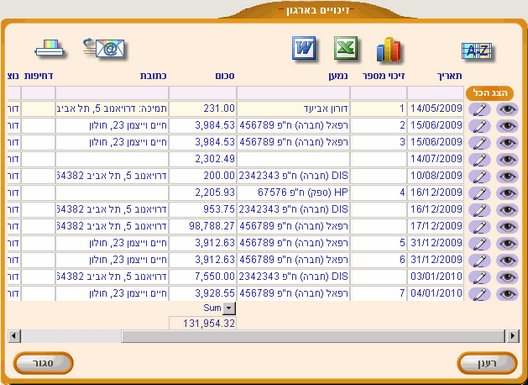
להסבר נוסף על דוחות זיכוי לחץ כאן.
![]() כיצד ניתן לשכפל זיכוי?
כיצד ניתן לשכפל זיכוי?
![]() דוגמה
דוגמה
נבצע שיכפול לזיכוי קיים.
תחילה נפתח את הזיכוי שנרצה לשכפל.
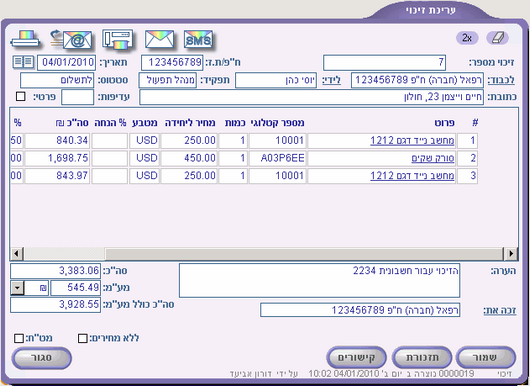
כאשר נלחץ על הלחצן שכפול ![]() המערכת תשאל האם לשכפל?
המערכת תשאל האם לשכפל?
לאישור השכפול נלחץ על אישור.
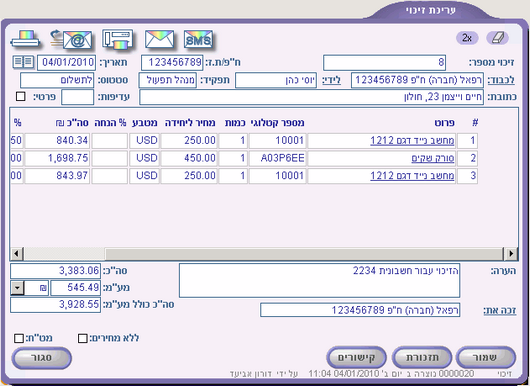
נוכל לראות שהמערכת שכפלה את הזיכוי בדיוק.
הזיכוי החדש קיבל מספר סידורי חדש 8.